
Obsah:
- Autor John Day [email protected].
- Public 2024-01-30 08:20.
- Naposledy změněno 2025-01-23 14:38.

Připojte tuto vývojovou desku Mojo k externím vstupům pomocí tohoto štítu.
Co je vývojová deska Mojo?
Vývojová deska Mojo je vývojová deska založená na Xilinx spartan 3 FPGA. Desku vyrábí Alchitry. FPGA jsou velmi užitečné tam, kde je třeba provádět více procesů současně.
Co budete potřebovat?
Zásoby
Vývojová deska Mojo
Gerberův soubor
8 x 15k ohm odpory (volitelně*)
4 x 470 ohm odpory
Rezistory 4 x 560 ohmů
4 x CC sedmisegmentové displeje
LED diody 4 x 3 mm
4 x hmatové přepínače SPDT
1 x 4polohový přepínač DIP pro povrchovou montáž
2 x 25 x 2 nebo 4 x 25 záhlaví
1x kolíková hlava 2 x 5 pinů
Páječka
Pájka
Flux
*(pokud jsou tyto odpory vynechány, musí být pro příslušné piny povoleno vnitřní vytahování/rozbalování)
Krok 1: Nahrajte Gerber na vybraného výrobce Pcb

Pro své desky jsem objednal z JLC PCB.
Jedinou změnou, kterou jsem udělal, byla barva, kterou jsem chtěl sladit s černou Mojo.
Krok 2: Sestavení desky

Při pájení vždy považuji za užitečné nejprve pájet nejnižší části, takže začít s odpory je dobrý nápad.
R5, R6, R7, R8, R9, R10, R11 a R12 jsou 15k ohmové odpory používané k vytažení spínačů (pokud používáte interní pullup/pulldown, toto ignorujte).
R1, R2, R3, R4 jsou rezistory 560 ohmů, které jsou zodpovědné za omezení proudu prostřednictvím 7segmentového displeje.
R13, R14, R15, R16 jsou odpory 470 ohmů, které jsou zodpovědné za omezení proudu přes 4 LED diody.
Dále připájejte dip přepínač, hmatové spínače, LED diody, sedm segmentových displejů a konektor záhlaví krabice v uvedeném pořadí.
Nyní umístěte 25 na 2 (nebo 2 25 na 1) do mojo, abyste zarovnali kolíky. Srovnejte štít s kolíky a připájejte jej na místo.
Krok 3: Nastavení softwaru
Pokud jde o software odkazující na webovou stránku Alchitry, sdělí vám, co potřebujete k zahájení a instalaci Xilinx ISE. Nicméně změna souboru.ucf, aby věděl, jaké piny jsou připojeny k tomu, co je důležité pro spuštění programu.
Zde je soubor.ucf, který používám se štítem:
KONFIGURACE VCCAUX = 3,3;
NET "clk" TNM_NET = clk; TIMESPEC TS_clk = OBDOBÍ „clk“50 MHz VYSOKÉ 50%; NET "clk" LOC = P56 | IOSTANDARD = LVTTL; NET "rst_n" LOC = P38 | IOSTANDARD = LVTTL; NET "cclk" LOC = P70 | IOSTANDARD = LVTTL; NET "spi_mosi" LOC = P44 | IOSTANDARD = LVTTL; NET "spi_miso" LOC = P45 | IOSTANDARD = LVTTL; NET "spi_ss" LOC = P48 | IOSTANDARD = LVTTL; NET "spi_sck" LOC = P43 | IOSTANDARD = LVTTL; NET "spi_channel" LOC = P46 | IOSTANDARD = LVTTL; NET "spi_channel" LOC = P61 | IOSTANDARD = LVTTL; NET "spi_channel" LOC = P62 | IOSTANDARD = LVTTL; NET "spi_channel" LOC = P65 | IOSTANDARD = LVTTL; NET "avr_tx" LOC = P55 | IOSTANDARD = LVTTL; NET "avr_rx" LOC = P59 | IOSTANDARD = LVTTL; NET "avr_rx_busy" LOC = P39 | IOSTANDARD = LVTTL; NET "Q [0]" LOC = P26 | IOSTANDARD = LVTTL; NET "Q [1]" LOC = P23 | IOSTANDARD = LVTTL; NET "Q [2]" LOC = P21 | IOSTANDARD = LVTTL; NET "Q [3]" LOC = P16 | IOSTANDARD = LVTTL; NET "S [0]" LOC = P7 | IOSTANDARD = LVTTL; NET "S [1]" LOC = P9 | IOSTANDARD = LVTTL; NET "S [2]" LOC = P11 | IOSTANDARD = LVTTL; NET "S [3]" LOC = P14 | IOSTANDARD = LVTTL; NET "pb [1]" LOC = P30 | IOSTANDARD = LVTTL; NET "pb [2]" LOC = P27 | IOSTANDARD = LVTTL; NET "pb [3]" LOC = P24 | IOSTANDARD = LVTTL; NET "pb [4]" LOC = P22 | IOSTANDARD = LVTTL; NET "sevsega [0]" LOC = P57 | IOSTANDARD = LVTTL; NET "sevsegb [0]" LOC = P58 | IOSTANDARD = LVTTL; NET "sevsegc [0]" LOC = P66 | IOSTANDARD = LVTTL; NET "sevsegd [0]" LOC = P67 | IOSTANDARD = LVTTL; NET "sevsege [0]" LOC = P74 | IOSTANDARD = LVTTL; NET "sevsegf [0]" LOC = P75 | IOSTANDARD = LVTTL; NET "sevsegg [0]" LOC = P78 | IOSTANDARD = LVTTL; NET "sevsegdp [0]" LOC = P80 | IOSTANDARD = LVTTL; NET "sevsega [1]" LOC = P82 | IOSTANDARD = LVTTL; NET "sevsegb [1]" LOC = P83 | IOSTANDARD = LVTTL; NET "sevsegc [1]" LOC = P84 | IOSTANDARD = LVTTL; NET "sevsegd [1]" LOC = P85 | IOSTANDARD = LVTTL; NET "sevsege [1]" LOC = P87 | IOSTANDARD = LVTTL; NET "sevsegf [1]" LOC = P88 | IOSTANDARD = LVTTL; NET "sevsegg [1]" LOC = P92 | IOSTANDARD = LVTTL; NET "sevsegdp [1]" LOC = P94 | IOSTANDARD = LVTTL; NET "sevsega [2]" LOC = P97 | IOSTANDARD = LVTTL; NET "sevsegb [2]" LOC = P98 | IOSTANDARD = LVTTL; NET "sevsegc [2]" LOC = P99 | IOSTANDARD = LVTTL; NET "sevsegd [2]" LOC = P100 | IOSTANDARD = LVTTL; NET "sevsege [2]" LOC = P101 | IOSTANDARD = LVTTL; NET "sevsegf [2]" LOC = P102 | IOSTANDARD = LVTTL; NET "sevsegg [2]" LOC = P104 | IOSTANDARD = LVTTL; NET "sevsegdp [2]" LOC = P111 | IOSTANDARD = LVTTL; NET "sevsega [3]" LOC = P114 | IOSTANDARD = LVTTL; NET "sevsegb [3]" LOC = P115 | IOSTANDARD = LVTTL; NET "sevsegc [3]" LOC = P116 | IOSTANDARD = LVTTL; NET "sevsegd [3]" LOC = P117 | IOSTANDARD = LVTTL; NET "sevsege [3]" LOC = P118 | IOSTANDARD = LVTTL; NET "sevsegf [3]" LOC = P119 | IOSTANDARD = LVTTL; NET "sevsegg [3]" LOC = P1120 | IOSTANDARD = LVTTL; NET "sevsegdp [3]" LOC = P121 | IOSTANDARD = LVTTL;
Pamatujte si, jestli jste nenainstalovali pulldown rezistory pro úpravu pinů v.ucf pomocí
| TÁHNOUT DOLŮ; Ó
| VYTÁHNOUT;
Pokud chcete blok použít pro cokoli, připojení jsou následující. Vlevo je číslo PIN bloku a vpravo číslo Mojo Pin, které byste měli přiřadit ve vašem.ucf:
kolík 1 = 29
kolík 2 = 51
kolík 3 = 32
kolík 4 = 41
kolík 5 = 34
kolík 6 = 35
kolík 7 = 40
kolík 8 = 33
kolík 9 = GND
kolík 10 = +V
Doporučuje:
Tektonické desky, Makey -Makey: 3 kroky
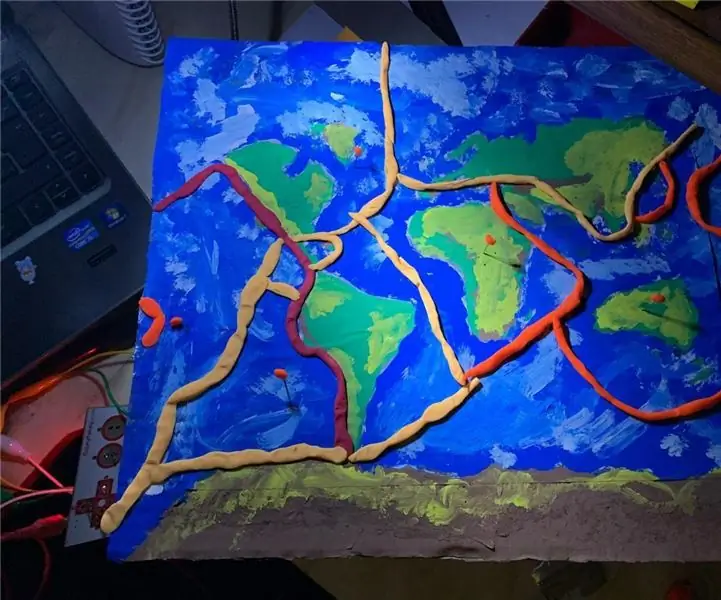
Tektonické desky, Makey -makey: Como profesora de Historia siempre he buscado unir mi disciplina con la tecnología de manera lúdica, atractiva y educativa para los estudiantes, es por esto que cree un map interactive materialando muy básicos, makey -makey y scracth MIT , est est
$ 9 RTSP Video Streamer pomocí desky ESP32-CAM: 3 kroky

$ 9 RTSP Video Streamer pomocí desky ESP32-CAM: Tento příspěvek vám ukáže, jak můžete vytvořit zařízení pro streamování videa za 9 $, které používá RTSP a desku ESP32-CAM. Skicu lze nakonfigurovat tak, aby se připojovala ke stávající síti WiFi, nebo může také vytvořit vlastní přístupový bod, ke kterému se můžete připojit v
Použití senzorové desky Complex Arts k ovládání čistých dat přes WiFi: 4 kroky (s obrázky)

Použití Complex Arts Sensor Board k ovládání čistých dat přes WiFi: Chtěli jste někdy experimentovat s gestickým ovládáním? Nechat věci pohnout mávnutím ruky? Ovládat hudbu zkroucením zápěstí? Tento Instructable vám ukáže jak! Complex Arts Sensor Board (complexarts.net) je univerzální mikroc
Navrhování vývojové desky mikrokontroléru: 14 kroků (s obrázky)

Navrhování vývojové desky pro mikrokontrolér: Jste výrobce, fanda nebo hacker, který má zájem o postup od projektů na výrobu desek, DIP integrovaných obvodů a domácích desek plošných spojů až po vícevrstvé desky plošných spojů vyráběné deskovými domy a obaly SMD připravené pro sériovou výrobu? Pak je tento návod pro vás! Tento gui
Vyrobte obvodové desky s lasery: 4 kroky (s obrázky)

Vyrobte desky s lasery: Domácí deska s obvody je jen tak dobrá, jako maska, kterou na ni nasadíte. Bez ohledu na to, jakou metodu používáte ke skutečnému leptání, stále musíte na desku nalepit obraz svého obvodu a zajistit, aby za sebou zanechal ostré, čisté a pevné stopy
